Activer ou désactiver l'hibernation à l'aide de la ligne de commande PowerCFG
L' hibernation(Hibernation) vous permet d'enregistrer l'état de l'ordinateur sans perdre les données non enregistrées. C'est une méthode populaire encore utilisée par beaucoup, en particulier pour réduire le temps de démarrage. PowerCFG est un puissant utilitaire de ligne de commande qui peut être utilisé pour activer ou désactiver l'hibernation dans Windows 11/10 .
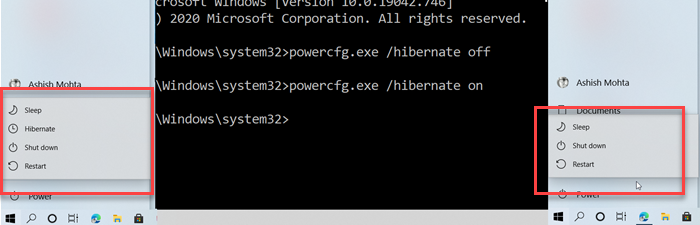
L'hibernation est différente du sommeil. Alors que l'hibernation garantit que votre état est enregistré même lorsque l'ordinateur n'est pas alimenté, toute interruption du mode veille entraînera une perte d'état.
Vous aurez besoin d'un compte administrateur et d'un accès à l'invite de commande ou à PowerShell pour activer et désactiver l'hibernation.
Désactiver l' hibernation dans Windows à l' aide de PowerCFG(PowerCFG)
- Ouvrez l'invite Exécuter et tapez cmd. (Run)Utilisez ensuite Shift + Enter pour ouvrir l'invite de commande avec des privilèges d'administrateur.(Command Prompt with admin privileges.)
- Si vous êtes invité par le contrôle de compte d'utilisateur(User Account Control) , sélectionnez Oui
- À l'invite de commande, tapez
powercfg.exe /hibernate off, puis appuyez sur la touche Entrée.
Quittez l'invite de commande et vous devriez remarquer que l'option d'hibernation sera absente de l'option d'arrêt du menu Démarrer(Start Menu) .
Activer l' hibernation à l' aide de PowerCFG dans Windows 11/10
- Appuyez sur la touche Win et tapez CMD.
- Une fois que l'invite de commande apparaît, recherchez Exécuter(Run) en tant qu'administrateur(Administrator) dans le menu développé.
- Si vous y êtes invité par le contrôle de compte d'utilisateur(User Account Control) , sélectionnez Oui(Yes) .
- À l'invite de commande, tapez
powercfg.exe /hibernate onEt puis appuyez sur Entrée.
Quittez et vous devriez maintenant voir l' option Hibernation lorsque vous cliquez sur le bouton (Hibernate)Arrêter(Shutdown) dans le menu Démarrer(Start) .
Bien que l'hibernation soit disponible par défaut, vous pouvez également utiliser notre Ultimate Windows Tweaker pour l'activer au niveau du système. (our Ultimate Windows Tweaker to enable it on the system level.)Vous pouvez également activer l'hibernation via le registre ou le panneau de configuration .
J'espère que vous avez appris à activer la désactivation de l'hibernation dans Windows 10 à l'aide de powercfg. Vous pouvez toujours créer un raccourci de la commande sur le bureau et le faire rapidement.
Voir ce post si l' option Hibernate est manquante dans le Panneau de configuration(Hibernate option is missing in Control Panel) et celui-ci si Hibernate ne restaure pas l'état précédent du PC(Hibernate does not restore the previous state of the PC) .
Related posts
Comment Shutdown, Restart, Sleep, Hibernate Windows 10
Puis-je déplacer le fichier hiberfil.sys vers un autre lecteur sur Windows 10?
Choisissez la fermeture du couvercle de l'ordinateur portable: Shutdown, Hibernate, Sleep
Comment Hibernate onglets dans Chrome and Firefox browsers
Devrais-je Sleep, Hibernate or Shutdown Windows PC la nuit?
Change Power configuration pour la performance en utilisant PowerCFG
Comment activer l'option Hibernation dans Windows 10
Set Hard Disk Timeout Utilisation de la ligne PowerCFG command en Windows 10
Comment activer le mode veille prolongée dans Windows 11
Comment changer le type Power Plan à l'aide de la ligne PowerCFG command
Hibernation file trop grand? Reduce size de Hiberfil.sys in Windows 10
Change Multimedia Settings en utilisant PowerCFG tool en Windows 11/10
Set Que se passe-t-il lorsque vous fermez le laptop lid en utilisant PowerCFG
Change Sleep Timeout Utilisation de la ligne PowerCFG command dans Windows 10
Définissez l'heure du moniteur à l'aide de la ligne PowerCFG command dans Windows 10
Hibernate option est manquant dans Control Panel dans Windows 10
Quelle est la différence entre veille et veille prolongée dans Windows 10 ?
Désactiver Ask pour Password sur Screen wakeup en utilisant PowerCFG
Hibernate ne rétablit pas l'état précédent du PC. Comment le réparer?
Change Wireless Adapter Mode d'économie d'énergie utilisant PowerCFG
